Google Cloud Storage, स्टोरेज उपलब्ध कराने वाली एक आसान और स्केलेबल सेवा है. इसमें बिना किसी स्ट्रक्चर के डेटा सेव किया जा सकता है. इस संदर्भ में, "अनस्ट्रक्चर्ड" का मतलब है कि Cloud Storage सेवा आपके डेटा को बाइट के क्रम में रखती है. साथ ही, आपके डेटा के इंटरनल स्ट्रक्चर पर ध्यान नहीं देती है. यह स्ट्रक्चर्ड स्टोरेज के विकल्पों से अलग है. इनमें डेटा को पंक्तियों और कॉलम वाली टेबल की तरह माना जाता है.
Cloud Storage में, "ऑब्जेक्ट" को "बकेट" में सेव किया जाता है. यह "फ़ोल्डर" या "डायरेक्ट्री" में "फ़ाइलों" को सेव करने जैसा है. हालांकि, डायरेक्ट्री के उलट, बकेट को एक-दूसरे के अंदर नेस्ट नहीं किया जा सकता, ताकि वे क्रम में लग सकें.
इस लैब में, हम एक नया और खाली Cloud Storage बकेट बनाएंगे. साथ ही, लोकल स्टोरेज से किसी ऑब्जेक्ट को नए बकेट में अपलोड करेंगे.
आपको क्या सीखने को मिलेगा
- Google Cloud Console में Cloud Storage Browser को ऐक्सेस करने का तरीका.
- Cloud Storage बकेट बनाने का तरीका.
- Cloud Storage बकेट में ऑब्जेक्ट अपलोड करने का तरीका.
- Cloud Storage बकेट और उसमें मौजूद सभी ऑब्जेक्ट को मिटाने का तरीका.
आपको किन चीज़ों की ज़रूरत होगी
इस ट्यूटोरियल का इस्तेमाल कैसे किया जाएगा?
Google Cloud Platform की सेवाओं और Firebase को इस्तेमाल करने के अपने अनुभव को आप क्या रेटिंग देंगे?
अपने हिसाब से एनवायरमेंट सेट अप करना
अगर आपके पास पहले से कोई Google खाता (Gmail या Google Apps) नहीं है, तो आपको एक खाता बनाना होगा. Google Cloud Platform Console (console.cloud.google.com) में साइन इन करें और एक नया प्रोजेक्ट बनाएं:
प्रोजेक्ट आईडी याद रखें. यह सभी Google Cloud प्रोजेक्ट के लिए एक यूनीक नाम होता है. ऊपर दिया गया नाम पहले ही इस्तेमाल किया जा चुका है. इसलिए, यह आपके लिए काम नहीं करेगा. माफ़ करें! इस कोड लैब में इसे बाद में PROJECT_ID के तौर पर दिखाया जाएगा.
इसके बाद, Google Cloud संसाधनों का इस्तेमाल करने के लिए, आपको Cloud Console में बिलिंग चालू करनी होगी.
इस कोडलैब को पूरा करने में आपको कुछ डॉलर से ज़्यादा खर्च नहीं करने पड़ेंगे. हालांकि, अगर आपको ज़्यादा संसाधनों का इस्तेमाल करना है या उन्हें चालू रखना है, तो यह खर्च बढ़ सकता है. इस दस्तावेज़ के आखिर में "सफ़ाई" सेक्शन देखें.
Google Cloud Platform के नए उपयोगकर्ता, 300 डॉलर के क्रेडिट के साथ मुफ़्त में आज़माने की सुविधा पा सकते हैं.
Google Cloud Console में, स्क्रीन पर सबसे ऊपर बाईं ओर मौजूद मेन्यू आइकॉन पर क्लिक करें:
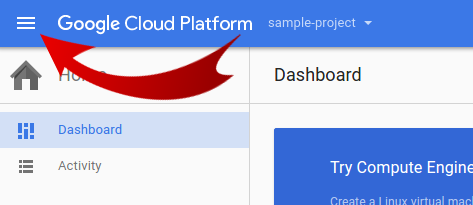
नीचे की ओर स्क्रोल करें और स्टोरेज सब-सेक्शन में जाकर, Cloud Storage को चुनें:
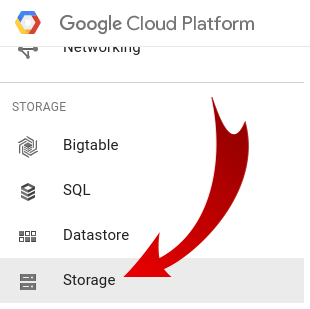
अब आपको Cloud Storage Browser दिखेगा. अगर आपने ऐसा प्रोजेक्ट इस्तेमाल किया है जिसमें फ़िलहाल कोई Cloud Storage बकेट नहीं है, तो आपको एक डायलॉग बॉक्स दिखेगा. इसमें आपको नया बकेट बनाने का न्योता दिया जाएगा:
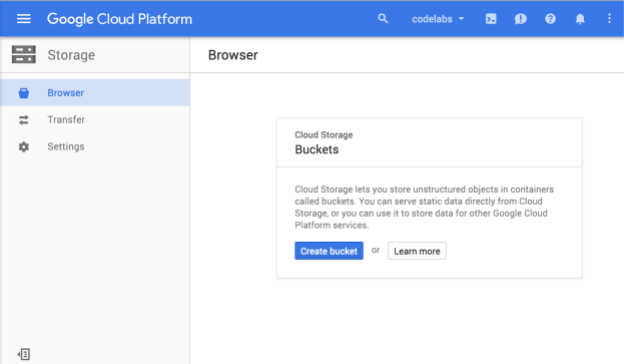
अगर किसी ऐसे प्रोजेक्ट का इस्तेमाल किया जा रहा है जिसमें पहले से ही एक या उससे ज़्यादा बकेट हैं, तो आपको उन बकेट की सूची दिखेगी:
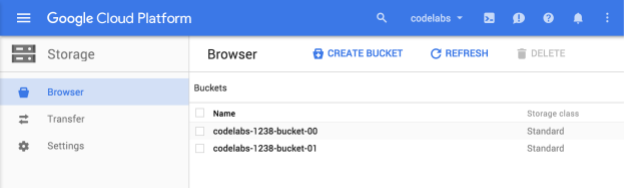
मान लें कि आपके प्रोजेक्ट में कोई बकेट नहीं है. बकेट बनाने के लिए, बकेट बनाएं बटन दबाएं:
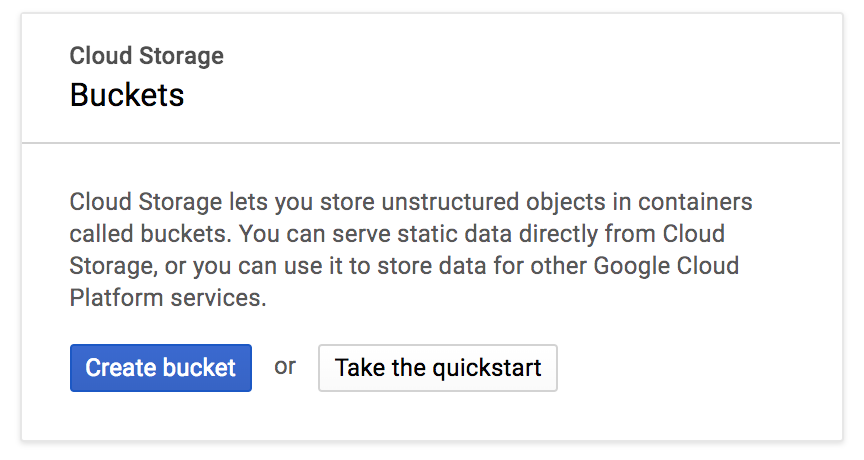
अगर आपको ऐसे प्रोजेक्ट का इस्तेमाल करना है जिसमें पहले से ही एक या उससे ज़्यादा बकेट मौजूद हैं, तो बकेट स्क्रीन पर बकेट बनाएं बटन दबाएं. यह बटन यहां दिखाया गया है:
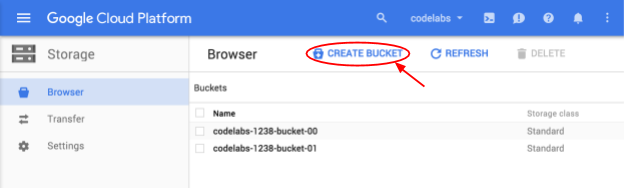
दोनों ही मामलों में, अब आपको बकेट बनाएं डायलॉग बॉक्स दिखेगा:
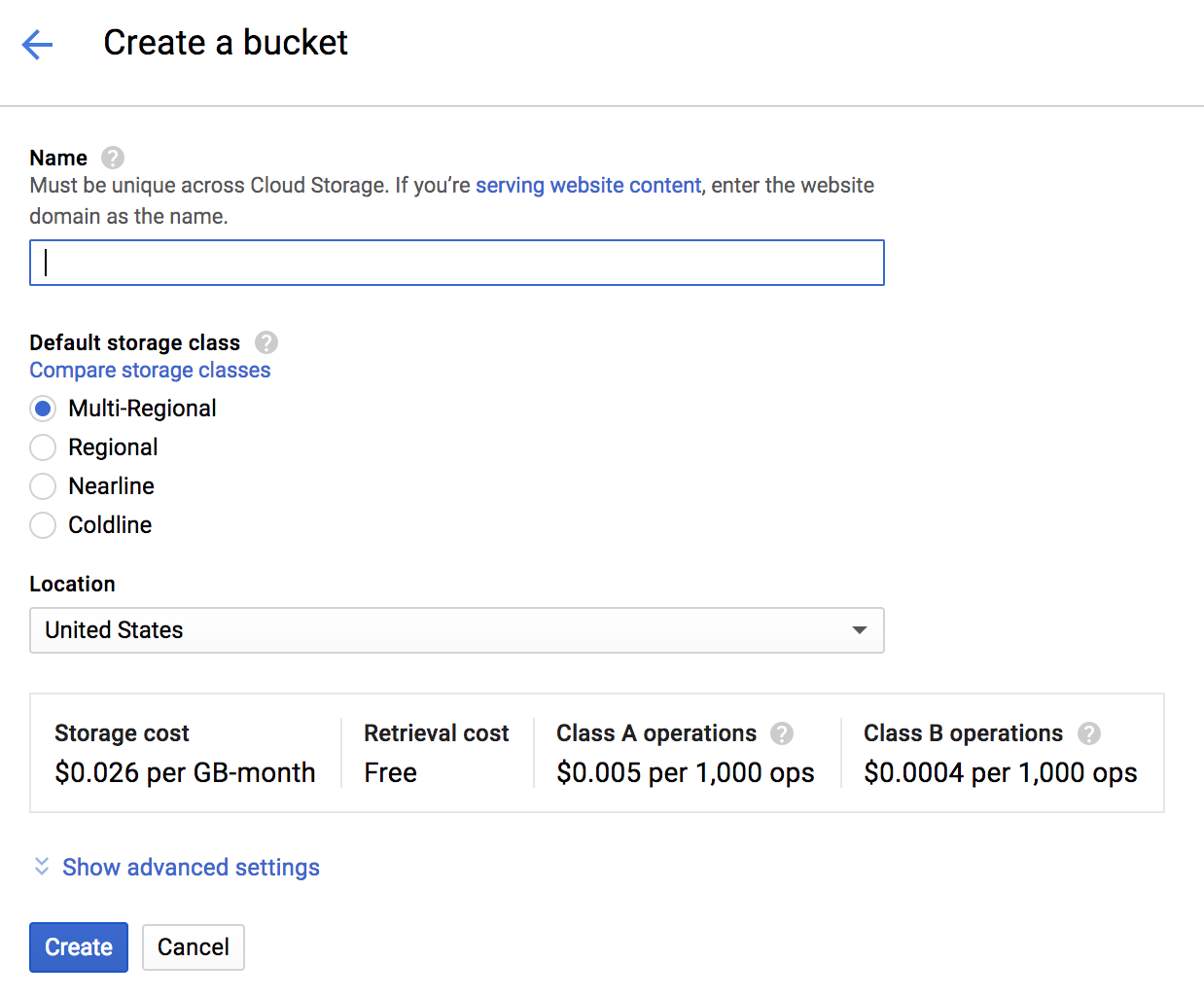
अपने बकेट का नाम डालें. डायलॉग बॉक्स में दिए गए नोट के मुताबिक, Cloud Storage के सभी बकेट के नाम अलग-अलग होने चाहिए. इसलिए, अगर आपने कोई सामान्य नाम चुना है, जैसे कि "test", तो हो सकता है कि किसी और ने पहले ही उस नाम से बकेट बना ली हो. ऐसे में, आपको इस तरह की गड़बड़ी का मैसेज मिलेगा:
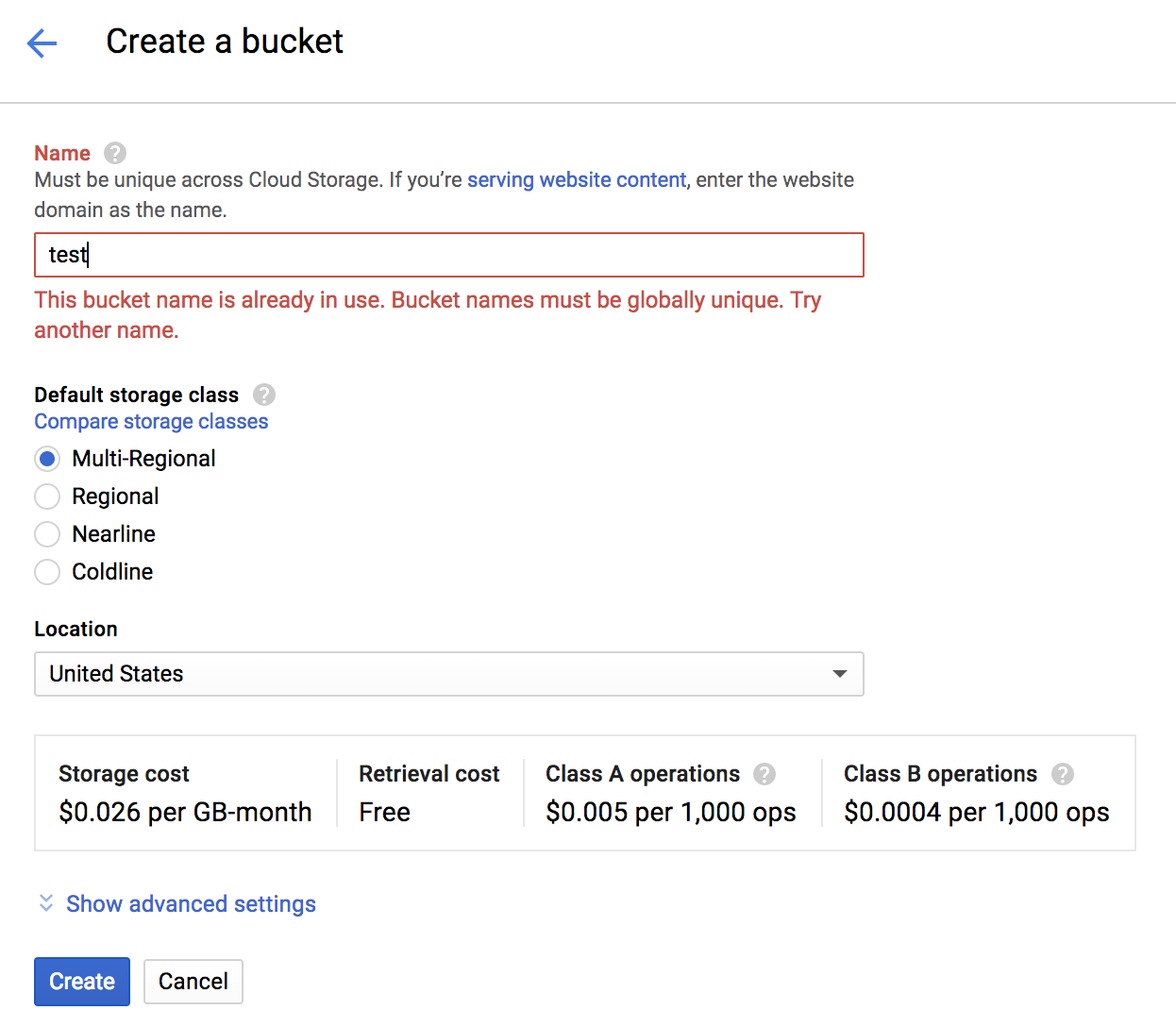
बकेट के नामों में किन वर्णों का इस्तेमाल किया जा सकता है, इसके बारे में भी कुछ नियम हैं. अगर बकेट का नाम किसी अक्षर या संख्या से शुरू और खत्म होता है और बीच में सिर्फ़ डैश का इस्तेमाल किया जाता है, तो आपको कोई समस्या नहीं होगी. अगर आपने बकेट के नाम में खास वर्णों का इस्तेमाल किया है या नाम की शुरुआत या खत्म किसी अक्षर या संख्या के अलावा किसी और वर्ण से की है, तो डायलॉग बॉक्स में आपको नियमों के बारे में याद दिलाया जाएगा.
अपने बकेट के लिए कोई यूनीक नाम डालें और बनाएं पर क्लिक करें. अगर आपने ऐसा नाम चुना है जिसका इस्तेमाल पहले से किया जा रहा है, तो आपको ऊपर दिखाया गया गड़बड़ी का मैसेज दिखेगा. बकेट बन जाने के बाद, आपको ब्राउज़र में अपनी नई, खाली बकेट पर ले जाया जाएगा:
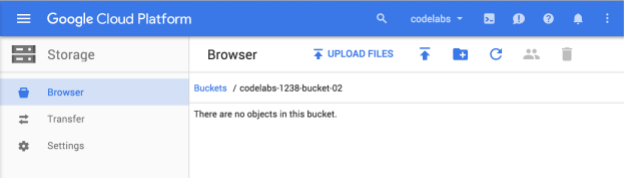
आपको जो बकेट का नाम दिखेगा वह अलग होगा, क्योंकि सभी प्रोजेक्ट के लिए बकेट का नाम अलग होना चाहिए.
ध्यान दें: अगर आपको कोई यूनीक नाम नहीं मिल रहा है, तो आपको यह पक्का करना चाहिए कि आपका प्रोजेक्ट आईडी यूनीक हो. इसलिए, इसे अपने बकेट के नाम के प्रीफ़िक्स के तौर पर इस्तेमाल करने से आम तौर पर काम हो जाएगा. जैसा कि इस उदाहरण में दिखाया गया है. Cloud Console में होम स्क्रीन पर जाकर, अपना प्रोजेक्ट आईडी देखा जा सकता है:
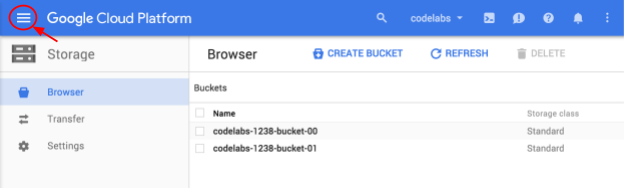
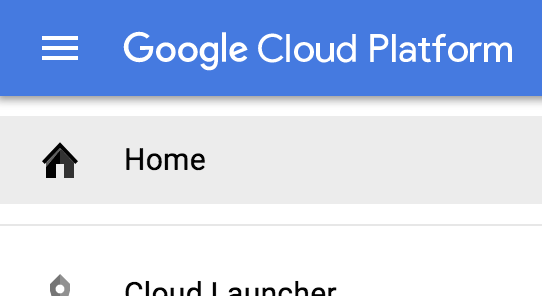
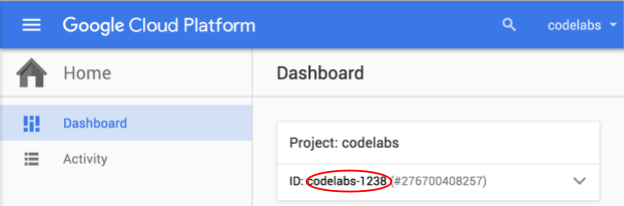
इस उदाहरण में, हमने डिफ़ॉल्ट बकेट लोकेशन और स्टोरेज क्लास को स्वीकार किया है. यह कई स्थितियों के लिए सही होगा. इस कोडलैब के आखिर में, आपको बकेट की लोकेशन और स्टोरेज क्लास के बारे में ज़्यादा जानने के लिए लिंक मिलेंगे.
अब आपके पास Cloud Storage बकेट है. अब हम देखेंगे कि अपनी लोकल मशीन से इसमें कोई ऑब्जेक्ट कैसे अपलोड किया जाता है. अगर आप स्टोरेज व्यू में नहीं हैं, तो बाईं ओर मौजूद मेन्यू पर जाकर या "/" दबाकर, स्टोरेज व्यू पर वापस जाएं. इसके बाद, "स्टोरेज " टाइप करें. इसके अलावा, सबसे ऊपर मौजूद बार पर मैग्नीफ़ायर ग्लास का इस्तेमाल करके, स्टोरेज खोजें. सबसे पहले, हमें कुछ अपलोड करना होगा. इस ऑब्जेक्ट को उस मशीन के लोकल स्टोरेज में डाउनलोड करें जिसका इस्तेमाल किया जा रहा है.
कोई ऑब्जेक्ट अपलोड करने के लिए, फ़ाइलें अपलोड करें पर क्लिक करें:
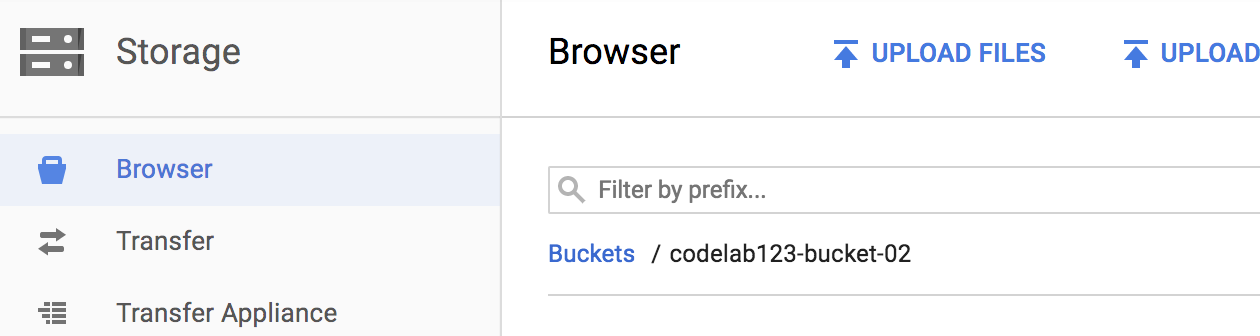
इसके बाद, आपके कंप्यूटर के हिसाब से कार्रवाई की जाएगी. आपको एक डायलॉग बॉक्स दिखेगा. यह आपके सिस्टम पर निर्भर करेगा. इसकी मदद से, अपलोड करने के लिए हार्ड ड्राइव से कोई फ़ाइल चुनी जा सकेगी. डाउनलोड की गई फ़ाइल ढूंढें और उसे चुनें.
अपलोड पूरा होने पर, आपको बकेट में ऑब्जेक्ट की सूची दिखेगी:
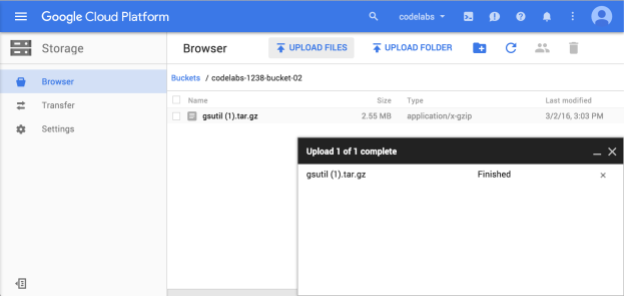
सबसे ऊपर दाएं कोने में मौजूद X को दबाकर, अपलोड की स्थिति वाली विंडो को बंद किया जा सकता है.
आपने Cloud Storage में एक ऑब्जेक्ट अपलोड कर दिया है. अगर आपको इस उदाहरण वाली बकेट और ऑब्जेक्ट को नहीं रखना है, तो आपको इन्हें मिटा देना चाहिए. इससे आपको उस डेटा को सेव करने के लिए शुल्क नहीं देना पड़ेगा जिसकी आपको ज़रूरत नहीं है.
बकेट पर क्लिक करके, बकेट लिस्ट पर वापस जाएं:
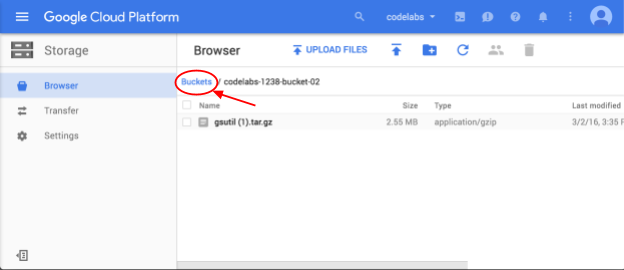
बकेट पेज पर, उस बकेट के बगल में मौजूद चेकबॉक्स को चुनें जिसे आपको मिटाना है. इसके बाद, मिटाएं दबाएं:
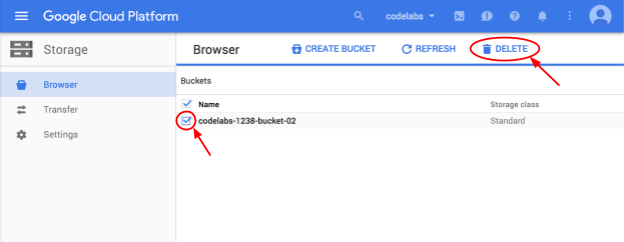
आपको चेतावनी दी जाएगी कि बकेट मिटाने पर, बकेट का सारा कॉन्टेंट भी मिट जाएगा. मिटाएं बटन दबाकर, मिटाने की पुष्टि करें:
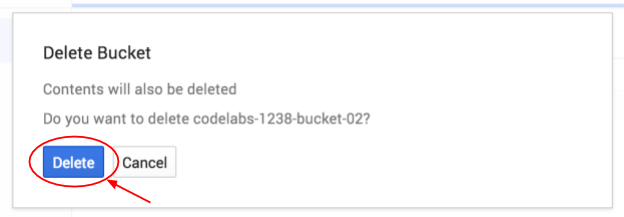
आपने Google Cloud Console में Cloud Storage ब्राउज़र का इस्तेमाल करके, बकेट और ऑब्जेक्ट बना लिए हैं और उन्हें मिटा दिया है.
हमने क्या-क्या बताया
- Google Cloud Console में Cloud Storage ब्राउज़र को ऐक्सेस करना
- नया Cloud Storage बकेट बनाना
- डिवाइस के स्टोरेज से Cloud Storage में ऑब्जेक्ट अपलोड करना
- Cloud Storage बकेट और उसमें मौजूद सभी ऑब्जेक्ट मिटाना
ज़्यादा जानें
- Google Cloud Storage का दस्तावेज़ देखें
- बकेट लोकेशन के बारे में ज़्यादा जानें
- स्टोरेज क्लास के बारे में ज़्यादा जानें
